如何有效地將照片從 iPhone 傳輸到 PC
 來自 華倫 / 21年2023月09日00:XNUMX
來自 華倫 / 21年2023月09日00:XNUMX 目前,拍照已成為我們日常生活的重要組成部分。 我們給自己、家人、親戚和隨意的東西拍照。 在 iPhone 上,拍攝圖像是一件令人愉快的事情,因為它們的質量很高。 您可以將它們發佈到社交媒體上以美觀。 但我們不知不覺地知道,iPhone 上存放大量照片會導致存儲空間不足。
如果您不想刪除 iPhone 上的哪怕一張照片怎麼辦? 幸運的是,您可以將它們轉移到您的 PC 上並釋放 iPhone 上的空間! 我們很高興您看到這篇文章,因為我們為這個問題準備了 3 種經過驗證且簡單的方法。 請向下滾動以了解他們。


指南清單
第 1 部分。使用 iOS 版 FoneTrans 將照片從 iPhone 傳輸到 PC
將照片從 iPhone 傳輸到 PC 的方法有很多。 但是您是否嘗試過使用第三方工具,例如 適用於iOS的FoneTrans? 如果沒有,這是您發現它並立即傳輸文件的機會! 該軟件使用起來非常安全,因為它不會在您傳輸數據之前和之後修改數據。 此外,它還支持無數的可傳輸數據,包括照片、視頻、聯繫人、消息等。
使用iOS版FoneTrans,您將可以自由地將數據從iPhone傳輸到計算機。 您不僅可以將iPhone短信傳輸到計算機,而且可以將照片,視頻和聯繫人輕鬆地移動到PC。
- 輕鬆傳輸照片,視頻,聯繫人,WhatsApp和更多數據。
- 傳輸前預覽數據。
- 提供iPhone,iPad和iPod touch。
此外,該軟件只佔用您計算機上的少量存儲空間。 如果您的電腦存儲空間不足,這很好。 您想使用此工具將照片從 iPhone 傳輸到 PC 嗎? 請遵循以下步驟並採取行動。
步驟 1下載 適用於iOS的FoneTrans 在您的電腦上。 之後,設置其下載的文件並單擊 安裝 按鈕來啟動它。 點擊 首頁 按鈕在左側。 該軟件將要求您通過兼容的 USB 電纜將 iPhone 連接到計算機。
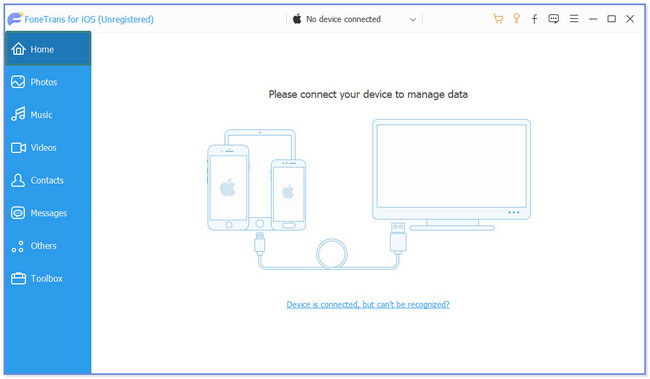
步驟 2點擊 信任 iPhone 上的按鈕。 連接到軟件後,您將在右側看到 iPhone 的名稱。 點擊 照片 按鈕在左側。 該工具將掃描您 iPhone 上的照片一段時間。
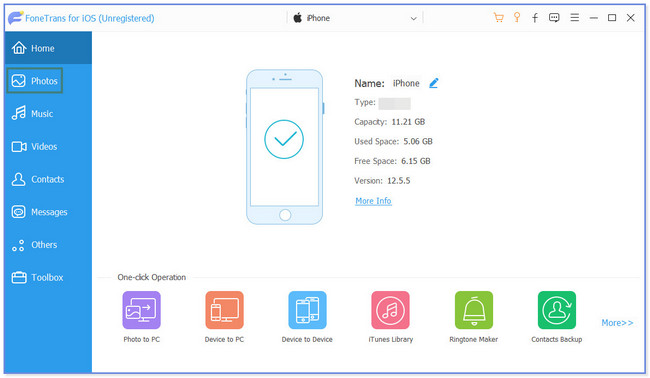
步驟 3在左側,您將看到手機中的相冊。 選擇您要傳輸照片的位置。 他們的內容將顯示在右側。
注意:您可以點擊 檢查所有 頂部的按鈕可將所有圖片傳輸到 PC。 如果沒有,請過濾它們。
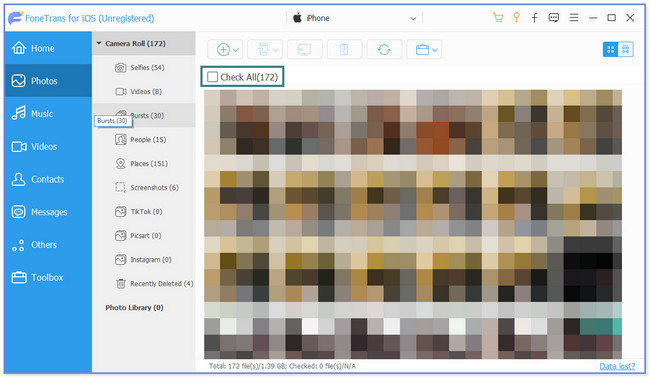
步驟 4點擊 電腦 圖標在頂部。 之後,該軟件將要求您選擇一個文件夾作為要傳輸的照片的目的地。 點擊 選擇“文件夾” 之後按鈕。 該工具將立即處理圖像。 完成後,軟件會彈出提示框來通知您 檢查屏幕或窗口.
除了適用於 iOS 的 FoneTrans 之外,您還可以使用其他更多方法將照片從 iPhone 傳輸到 PC。 但是,您需要在線訪問其中一些。 如果您的互聯網連接速度較慢,則會影響該過程並使其變慢。 你想發現他們嗎? 向下滾動。
使用iOS版FoneTrans,您將可以自由地將數據從iPhone傳輸到計算機。 您不僅可以將iPhone短信傳輸到計算機,而且可以將照片,視頻和聯繫人輕鬆地移動到PC。
- 輕鬆傳輸照片,視頻,聯繫人,WhatsApp和更多數據。
- 傳輸前預覽數據。
- 提供iPhone,iPad和iPod touch。
第 2 部分。通過文件資源管理器將照片從 iPhone 傳輸到 PC
您可以使用文件資源管理器將照片從 iPhone 傳輸到 PC。 您只需使用兼容的避雷線即可進行數據管理! 這是傳輸文件最快的過程之一。 但是,如果您不懂技術,這種方法可能會令人困惑。 無論如何,我們將指導您使用以下步驟。
步驟 1獲取您的 Apple 閃電數據線。 之後,請將您的 iPhone 連接到使用它的 PC。 請確保它們兼容並且沒有損壞。 在 iPhone 上,主界面上會出現一個新窗口。 請點擊 讓 or 信任 按鈕,具體取決於您的 iPhone 型號。 稍後,通過在搜索欄上搜索來找到 Windows 搜索欄上的文件資源管理器。 點擊 已提交 按鈕啟動它。
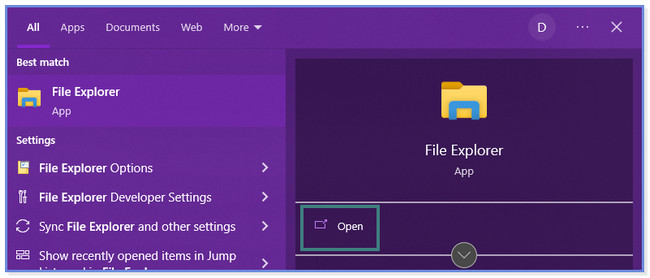
步驟 2請在左側找到 iPhone設備 並單擊它。 您將看到手機的可用存儲空間。 單擊其中之一。
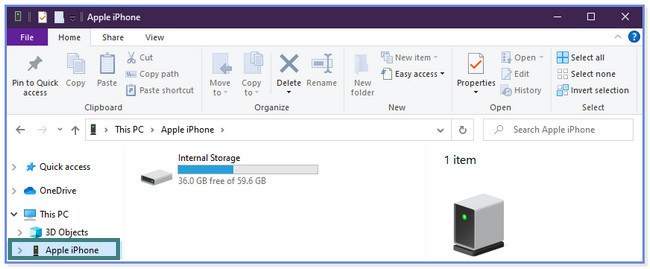
步驟 3找到存儲要傳輸的照片的文件夾。 之後,選擇它們並使用計算機鼠標右鍵單擊。 右側將出現並彈出一個選項列表。 請點擊 複製 按鈕。 選擇要將照片傳輸到的計算機相冊文件夾。 之後,右鍵單擊計算機鼠標並選擇 貼 按鈕。
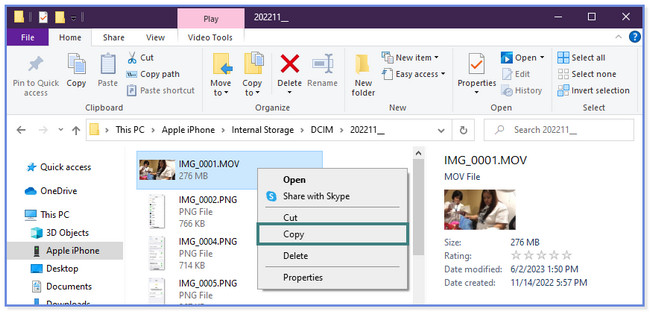
使用iOS版FoneTrans,您將可以自由地將數據從iPhone傳輸到計算機。 您不僅可以將iPhone短信傳輸到計算機,而且可以將照片,視頻和聯繫人輕鬆地移動到PC。
- 輕鬆傳輸照片,視頻,聯繫人,WhatsApp和更多數據。
- 傳輸前預覽數據。
- 提供iPhone,iPad和iPod touch。
第 3 部分. 通過 iCloud 將照片從 iPhone 傳輸到 PC
許多人詢問是否可以在沒有 iTunes 的情況下將照片從 iPhone 傳輸到 PC。 你可以! 除了上述 2 種方法外,您還可以使用用於備份照片的 iCloud 帳戶。 您想了解並學習如何通過 iCloud 將照片從 iPhone 傳輸到 PC 嗎? 向下滾動。
步驟 1在您的電腦上搜索 icloud.com 網站。 登錄您用於備份照片的帳戶。 之後,單擊 雲端硬碟 部分。
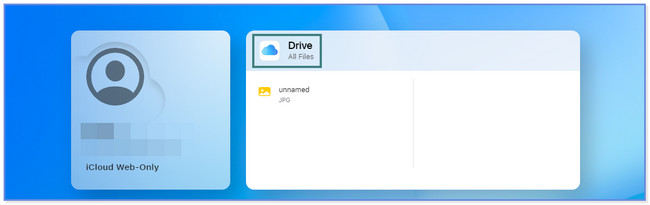
步驟 2選擇您想要傳輸或下載到計算機的文件。 之後,單擊 雲向下箭頭 頂部的圖標。
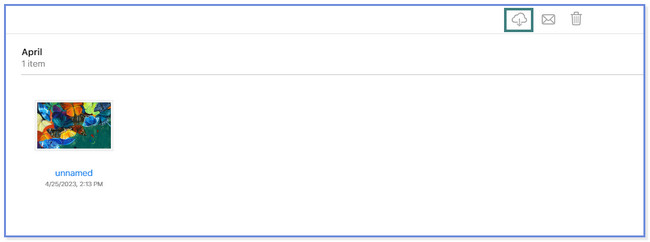
請注意,您只有 5GB 的免費存儲空間可供 iCloud 使用。 如果您的存儲空間完整,則不會備份您的照片。 那麼您也無法從 iPhone 獲取所有照片。
第 4 部分。有關將照片從 iPhone 傳輸到 PC 的常見問題解答
1. 為什麼我無法使用 USB 數據線將照片從 iPhone 傳輸或移動到 PC?
您應該做的第一件事是檢查 USB 端口。 如果壞了,電腦將無法讀取你連接的iPhone的數據。 如果是這樣,您必須更換或更換新的。 您無法將照片從 iPhone 傳輸到 PC 的另一個原因是因為您的圖像存儲在 iCloud 上。 如果是這種情況,您可以按照本文第 3 部分的方法進行操作。
2. 為什麼我的電腦無法識別我的iPhone?
由於 USB 端口或 USB 線纜中有碎屑,電腦無法識別您的 iPhone。 如果是這個原因,您可以使用乾毛巾或壓縮空氣進行清潔。 此外,您可能無法點擊 信任 or 讓 iPhone 上的按鈕。 在這種情況下,計算機無法讀取手機中的數據。 如果是這樣,您必須立即拔掉插頭並重新插入以重新啟動該過程。
使用iOS版FoneTrans,您將可以自由地將數據從iPhone傳輸到計算機。 您不僅可以將iPhone短信傳輸到計算機,而且可以將照片,視頻和聯繫人輕鬆地移動到PC。
- 輕鬆傳輸照片,視頻,聯繫人,WhatsApp和更多數據。
- 傳輸前預覽數據。
- 提供iPhone,iPad和iPod touch。
我們希望能夠幫助您將照片從 iPhone 傳輸到 PC。 適用於iOS的FoneTrans 是您可以使用的最安全的工具。 在傳輸過程之前、期間或之後,它不會修改或刪除 iPhone 中的圖像。 你想探索一下嗎? 立即下載軟件!
